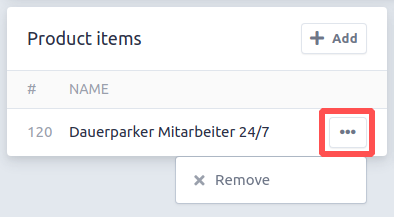# Kundengruppen
Mit Kundengruppen können Sie eine Gruppe von Kunden in verschiedene Gruppen unterteilen, denen dann automatisch Berechtigungen zugewiesen werden. Kunden können Gruppen nicht selbst betreten oder verlassen. Einige Anwendungsbeispiele könnten sein:
- Erlauben Sie Mitarbeitern eines Unternehmens, den Parkplatz kostenlos zu nutzen
- Geben Sie einer Gruppe von Kunden einen reduzierten Preis
# Zuweisen von Kunden zu Gruppen
# Manuelle Zuordnung
Kunden können manuell einer Gruppe zugeordnet werden. Um einen neuen Kunden zu einer Gruppe hinzuzufügen, navigieren Sie zunächst zu der Gruppe. Klicken Sie in der Karte Kunden auf die Schaltfläche Hinzufügen auf der rechten Seite. Wählen Sie dann den Kunden aus, den Sie der Gruppe hinzufügen möchten.
# Automatische Zuordnung
Kunden können anhand ihrer E-Mail-Adresse automatisch einer Gruppe zugeordnet werden. Wenn die Domäne der E-Mail mit einer der zulässigen Domänen übereinstimmt, wird der Kunde automatisch zur Gruppe hinzugefügt. Subdomains stimmen nicht überein, wenn sich die übergeordnete Domain in der Liste der zulässigen Domains befindet.
Beispiel
Zulässige E-Mail-Domänen: arivo.co
- example@arivo.co stimmt überein
- example@test.arivo.co stimmt nicht überein
Wenn einer Gruppe eine neue E-Mail-Domäne hinzugefügt wird, werden alle vorhandenen Kunden, die der E-Mail-Domäne entsprechen, zur Gruppe hinzugefügt. Wenn ein Kunde aus der Gruppe entfernt wird, ist er nicht mehr Teil der Gruppe, auch wenn seine E-Mail-Adresse mit einer konfigurierten E-Mail-Domäne übereinstimmt.
# Konfiguration
Um einer Kundengruppe eine E-Mail-Domain hinzuzufügen, wechseln Sie zunächst zur Kundengruppe. Klicken Sie auf der Karte E-Mail Domains auf Hinzufügen und dann auf die gewünschte Domäne.
Hinzufügen neuer E-Mail-Domain
E-Mail-Domänen können nicht nach Belieben hinzugefügt werden. Sie müssen manuell überprüft werden, bevor sie hinzugefügt werden können. Bitte kontaktieren Sie uns, um neue E-Mail-Domains zuzulassen.
# Entfernen Sie einen Kunden aus einer Gruppe
Um einen Kunden aus einer Gruppe zu entfernen, müssen Sie zuerst zu der Gruppe navigieren. Wählen Sie die Dropdown-Schaltfläche auf der rechten Seite und klicken Sie auf Entfernen.
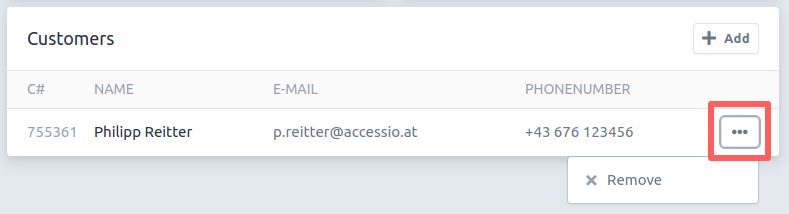
# Zugeordnete Produktartikel verwalten
Allen Kunden, die zu einer Gruppe gehören, werden automatisch Produktartikel zugewiesen. Welche Produktartikel den Kunden in der Gruppe zugeordnet sind, kann auf der Detailseite der Gruppe verwaltet werden. Wird der Gruppe beispielsweise ein Produktartikel hinzugefügt, der ein kostenloses Parken rund um die Uhr (Dauerparken) ermöglicht, erhalten alle Kunden, die zur Gruppe gehören, eine kostenlose Dauerparkerlaubnis auf dem Parkplatz.
# Hinzufügen eines neuen Produktartikels
Um der Gruppe einen neuen Artikel hinzuzufügen, rufen Sie zunächst die Detailseite der Gruppe auf. Klicken Sie dann auf die Schaltfläche Hinzufügen in der Karte Artikel.
# Produktartikel entfernen
Um einen Artikel wieder zu entfernen, klicken Sie auf das Dropdown-Menü auf der rechten Seite des Artikels (wie in der Abbildung unten gezeigt) und klicken Sie dann auf Entfernen.